آموزش ایجاد ساب دامنه در دایرکت ادمین
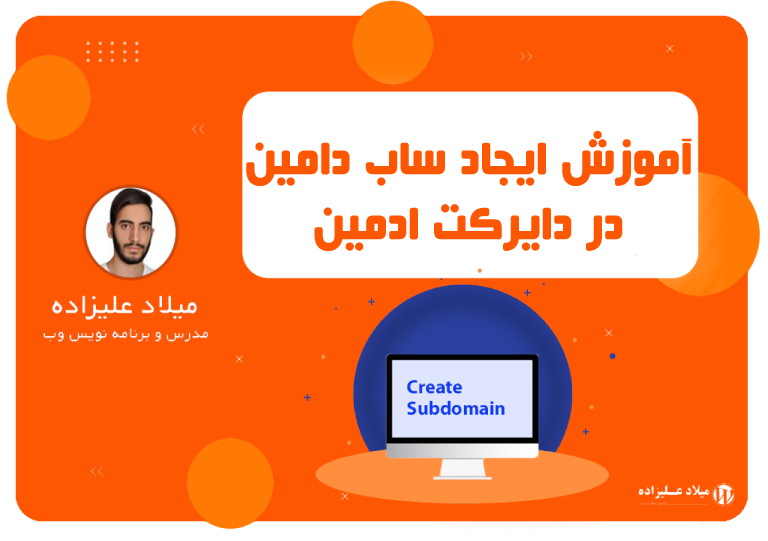
دوست من سلام امیدوارم حالتون عالی و پر از انرژی باشید زهرا فاضلیان هستم در خدمت شما هستم با یکی دیگر از آموزش رایگان وردپرس تحت عنوان آموزش آموزش ایجاد ساب دامنه در دایرکت ادمین
راهاندازی یک وبسایت اینترنتی نیازمند اقداماتی همچون ثبت دامنه و خرید هاست است. با این حال، با توجه به نوع فعالیت کسب و کار، در ادامه نیاز به انجام مراحل متعددی خواهید داشت. در این مقاله قرار است با نحوه ایجاد سابدامنه در پنل مدیریت هاست DirectAdmin آشنا خواهید شوید.
پیشنهاد میشود یک سایت اینترنتی راه بندازید و با اطلاعات مثبتی از آن بهرهمند شوید. در حال حاضر، تصمیم به ایجاد بخشهای جدیدی از سایت خود، از جمله فروشگاه یا وبلاگ گرفتهاید. برای این کار، نیاز است تا ساب دامین یا ساب دامنه را بر روی هاست اصلیتان راهاندازی کنید. اگر کنترل پنل هاست شما دایرکت ادمین است، میتوانید با دنبال کردن این آموزش، به راحتی اقدام به ایجاد ساب دامنه نمایید و بخشهای مختلف سایت خود را به سادگی راهاندازی کنید. در صورت استفاده از کنترل پنل DirectAdmin، میتوانید در کمتر از چند دقیقه به سایت خود ساب دامین اضافه کنید.
قبل از شروع، مفید است با مفهوم ساب دامین و کاربرد آن آشنا شوید. در کلیت، ساب دامین یک نام دلخواه است که با یک نقطه قبل از دامنه اصلی سایت نوشته میشود، مثل Blog.yoursite.com. با توجه به هدف مورد نظر شما، توصیه میشود از نامهای مناسب برای ساب دامین استفاده کنید.
به عنوان مثال، در بخش فروشگاهی از واژههایی مانند store یا shop استفاده میشود. قبل از شروع به اضافه کردن سابدامنه در دایرکتادمین، اطمینان حاصل کنید که نیمسرورهای هاست روی دامنه اصلی که قصد ایجاد سابدامنه برای آن را دارید، تنظیم و منتشر شده باشند. حالا، برای ایجاد سابدامنه در دایرکتادمین، مراحل زیر را به ترتیب دنبال کنید.
نحوه ایجاد ساب دامنه در دایرکت ادمین DirectAdmin
۱- وارد پنل کنترل دایرکتادمین شوید. برای ورود به این پنل، از مشخصات ورودی استفاده کنید که برای شما پس از خرید هاست ارسال شده است. در صورت فراموش کردن یا دریافت نکردن اطلاعات ورود به DirectAdmin، با واحد پشتیبانی سرویس دهنده خود تماس بگیرید تا اطلاعات ورود مجدداً برای شما ارسال شود.
۲- در بخش “Your account”، بر روی گزینه “Subdomain Management” کلیک کنید.
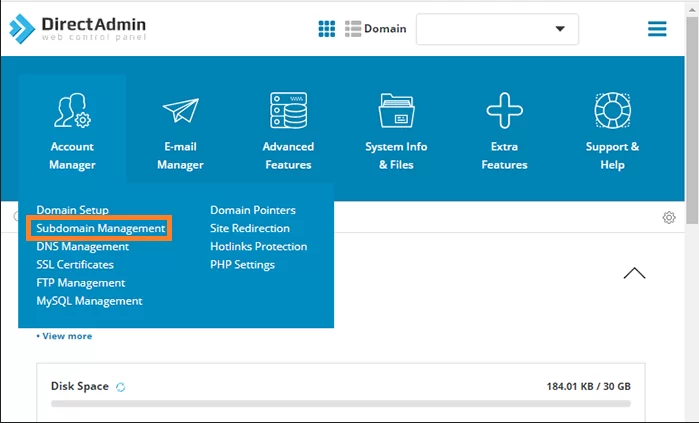
۳- سپس در بخش “Add Sub-Domain”، در کادر سفید رنگ، سابدامنه موردنظر خود را وارد کنید.
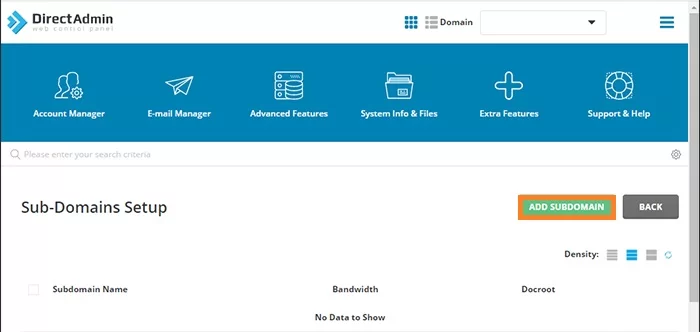
۴- پس از کلیک روی گزینه ذکر شده، به صفحهای هدایت میشوید که باید نام سابدامنه مورد نظر خود را وارد کنید. پس از وارد کردن نام سابدامنه، روی دکمه “ADD SUBDOMAIN” کلیک کنید. بعد از انجام این مرحله، با یک پیغام سبز که نشاندهنده موفقیتآمیز بودن عملیات اضافه کردن سابدامنه است، روبرو خواهید شد.
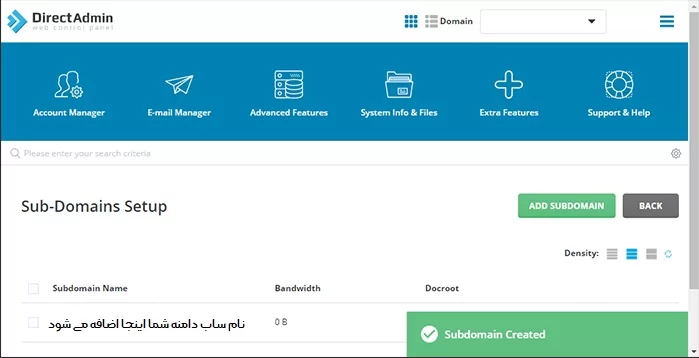
تا به این لحظه، ساب دامین یا ساب دامنههای مورد نظر شما با موفقیت ایجاد و به لیست اضافه شدهاند. اگر نیاز به حذف یک ساب دامنه دارید، کافی است در لیست مربوطه آن را انتخاب کرده و سپس بر روی گزینه “Delete selected” کلیک نمایید. با این حال، توجه داشته باشید که مراحل ایجاد ساب دامنه در دایرکت ادمین هنوز به اتمام نرسیده است. در مرحله بعدی، یک دایرکتوری با نام ساب دامنه که شما تعریف کردهاید، در بخش “File Manager” یا مدیریت فایلها در هاست دایرکت ادمین ایجاد میشود.
در این مرحله، لازم است به وسیلهٔ File Manager وارد بخش Public-html شوید. اگر در این بخش یک دایرکتوری با نام ساب دامینی که اضافه کردهاید مشاهده کردید، یعنی تمام مراحل ایجاد ساب دامنه در دایرکت ادمین سایت شما با موفقیت انجام شده است. حالا میتوانید وارد پنل مدیریت CMS وبسایت خود شده و ساب دامنهها را بهطور مدیریتی مدیریت نمایید.
ساب دامین با ساب فولدر چه تفاوتی دارد؟
ساب دامین و ساب فولدر دو روش مختلف برای سازماندهی وبسایتها و افزودن زیرشاخه به دامنه اصلی هستند. در اینجا تفاوتهای اصلی بین ساب دامین و ساب فولدر را مشخص میکنیم:
1.ساب دامین (Subdomain):
– در این روش، یک زیردامنه جداگانه ایجاد میشود. به عنوان مثال، اگر دامنه اصلی شما “example.com” باشد، با ایجاد یک ساب دامین به نام “blog”، آدرس وبلاگ به صورت “blog.example.com” تغییر میکند.
– هر ساب دامنه میتواند بهطور جداگانه تنظیمات DNS، SSL، وبسرور و… داشته باشد. این به شما امکان اختصاص تنظیمات خاص به هر زیرسایت را میدهد.
– استفاده از ساب دامنه مناسب، زمانی که میخواهید بخشهای مختلف وبسایت شما از نظر محتوا یا مدیریت جداگانه عمل کنند، مانند وبلاگ، فروشگاه آنلاین، یا انجمن.
2. ساب فولدر (Subdirectory یا Subfolder):
– در این روش، یک زیرشاخه درون دامنه اصلی ایجاد میشود. به عنوان مثال، اگر دامنه اصلی شما “example.com” باشد و یک ساب فولدر به نام “blog” ایجاد کنید، آدرس وبلاگ به صورت “example.com/blog” تغییر مییابد.
– تنظیمات و مدیریت برای همه زیرشاخهها در یک مکان انجام میشود.
– این روش مناسب است زمانی که میخواهید بخشهای مختلف وبسایت به یک نرمافزار مدیریت محتوا (CMS) مشترک دسترسی داشته باشند و یکپارچه عمل کنند.
کلام آخر
“با افتخار به شما آموزش هاست دایرکت ادمین را ارائه میدهیم! از مراحل ساده تا نکات حرفهای، همچنین، با بهترین راهنمای خرید هاست دایرکت ادمین، تجربهای بینظیر از مدیریت وبسایت خود را آغاز کنید. با ما همراه شوید و به دنیایی از خدمات هاستینگ با قابلیتهای بیشتر آشنا شوید!”
درباره زهرا فاضلیان
زهرا فاضلیان هستم کارشناس مهندسی کامپیوتر ،حدودا ۶ سال است که در حوزه تولید محتوا در وردپرس فعالیت میکنم. و بسیار به تولید محتوا در وردپرس علاقه مند هستم.
نوشتههای بیشتر از زهرا فاضلیان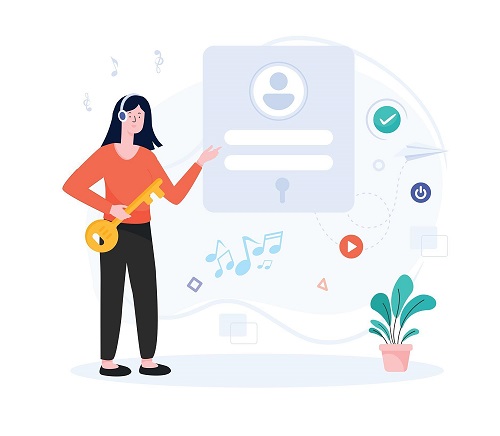

دیدگاهتان را بنویسید